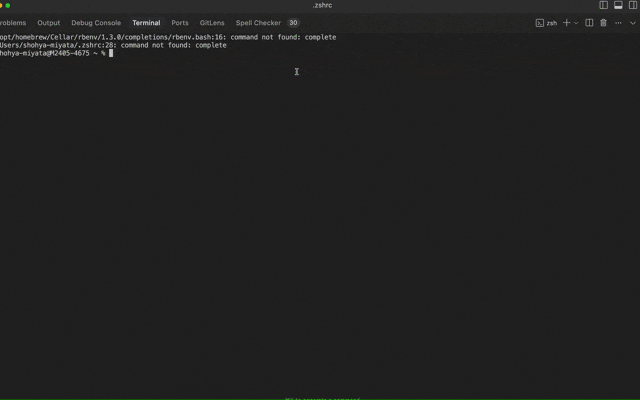はじめに
エイリアスをもう少し楽に登録したいを実現できたので記事にまとめてみました。
Before
エイリアス登録って便利だとは聞くけど、正直なところ:
-
cat ~/.zshrcやvi ~/.bashrcって毎回打つのがめんどくさい -
viエディタ、操作しにくい - 登録するのに少し壁があるので、「まあいっか」で後回しにしがち
こんな感じで自分にとって、設定ファイルを編集すること自体がちょっとしたハードルでしたが、
After
- Cursor上で
.zshrcを編集できるように - エイリアス登録に使うコマンドすらエイリアス化して快適に登録
- ターミナル操作が 直感的 & ストレスフリー
目次
1. Cursor CLIツールを使えるようにする
まず、cursor コマンドをターミナルから使えるようにする必要があります。
以下の記事で手順を確認できます。
2. エイリアス登録に必要なコマンドをエイリアス登録する
.zshrc を開いて編集して、反映して...という作業を一発でできるようにするためのエイリアスを登録します。
# Cursorでファイルを開く
alias cur="open -a Cursor"
# Cursorで.zshrcを開く
alias z="cur ~/.zshrc"
# 設定の反映
alias s="source ~/.zshrc"
登録方法
ターミナルで .zshrc を開く(初回だけ)
open -a Cursor ~/.zshrc
上記で .zshrc を開いたら、以下の alias をコピペして保存します:
alias z="open -a Cursor ~/.zshrc"
alias s="source ~/.zshrc"
alias cur="open -a Cursor"
反映する
source ~/.zshrc
これで次回から、
z # .zshrc を Cursor で開く
s # 設定をすぐ反映
という高速エイリアス登録ができるようになります
3. 注意点
バックアップを取る
編集しやすくなったのはいいですが、.zshrc には環境構築やツール連携に関わる大事な設定が入っているので、編集ミスや上書きのリスクを減らすために、初期状態のコピーを取っておくのが良さそうです。
# 例えば
cp ~/.zshrc ~/.zshrc.bak
コマンド名の衝突に注意
すでに使っているエイリアスとかぶらないように、他のエイリアスと被っていないか確認しておきましょう。
alias # 現在のエイリアス一覧を表示
おわりに
「Be Lazy」を体現するための快適なツールになりそうです!
エイリアスが登録されるまでの流れはぜひ以下の記事をお読み下さい